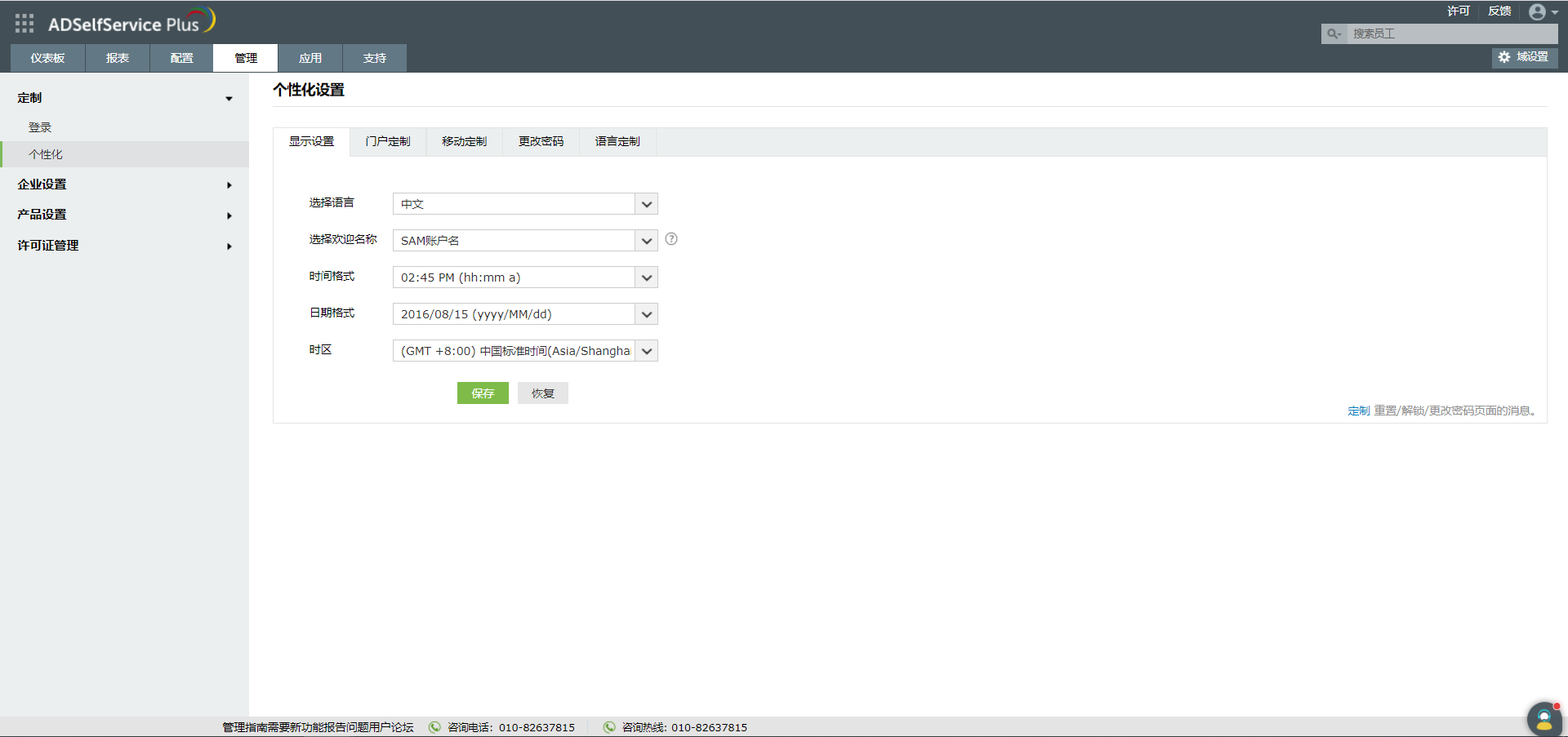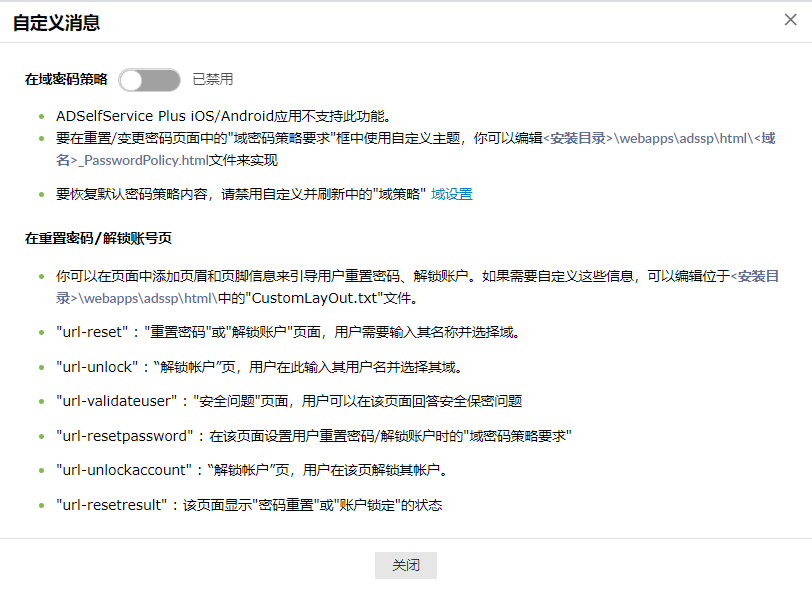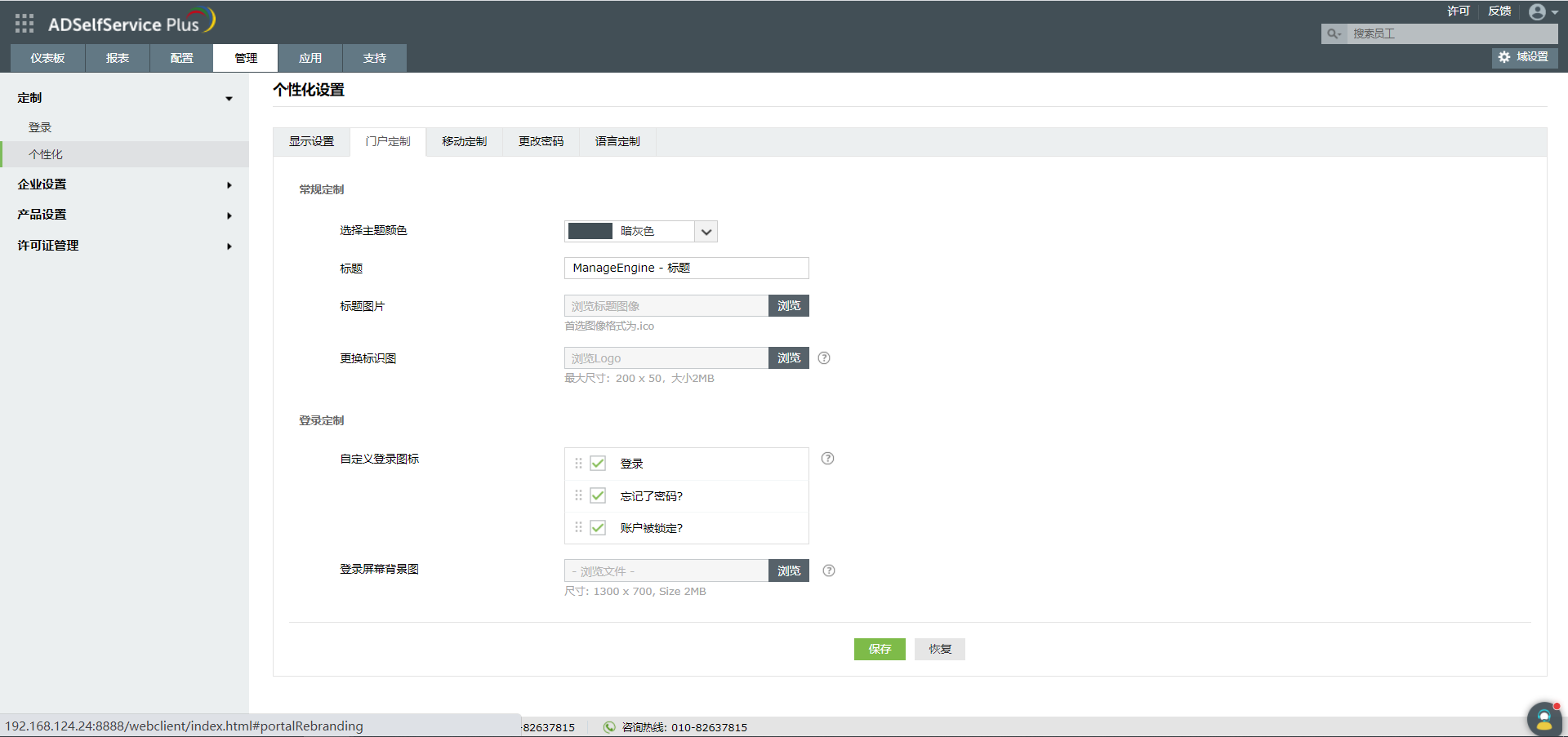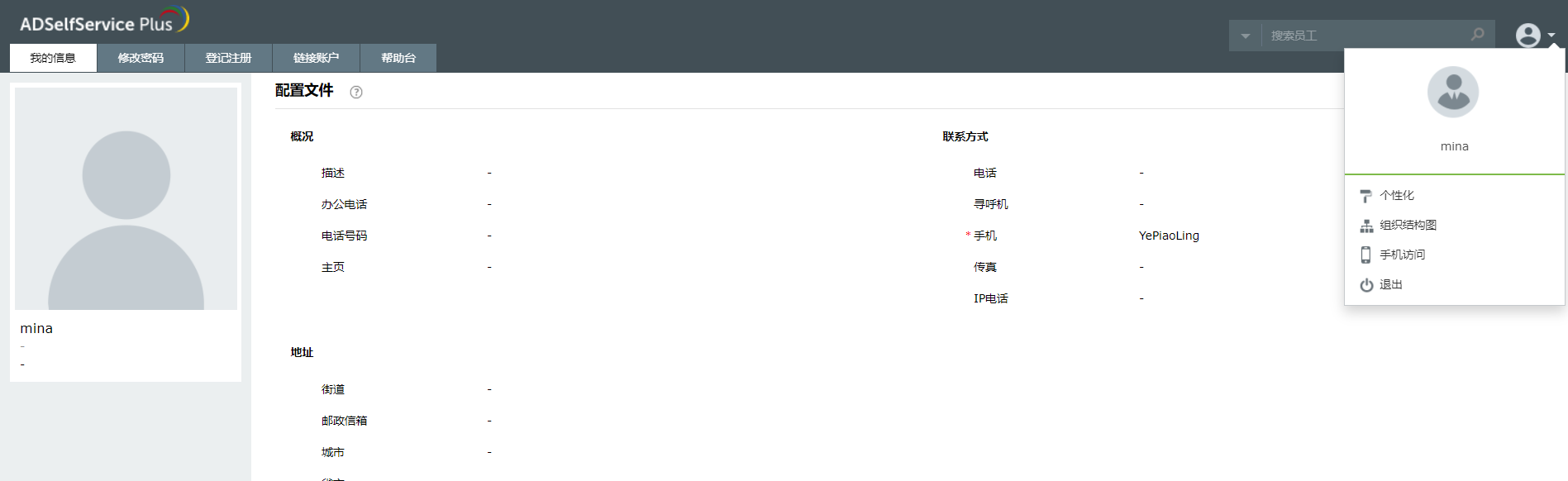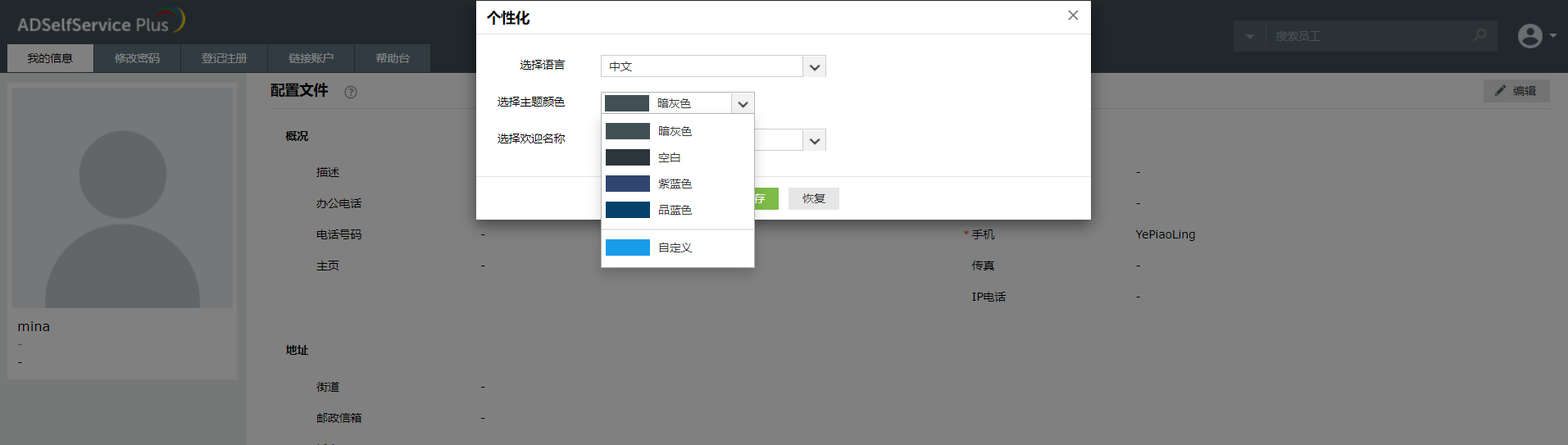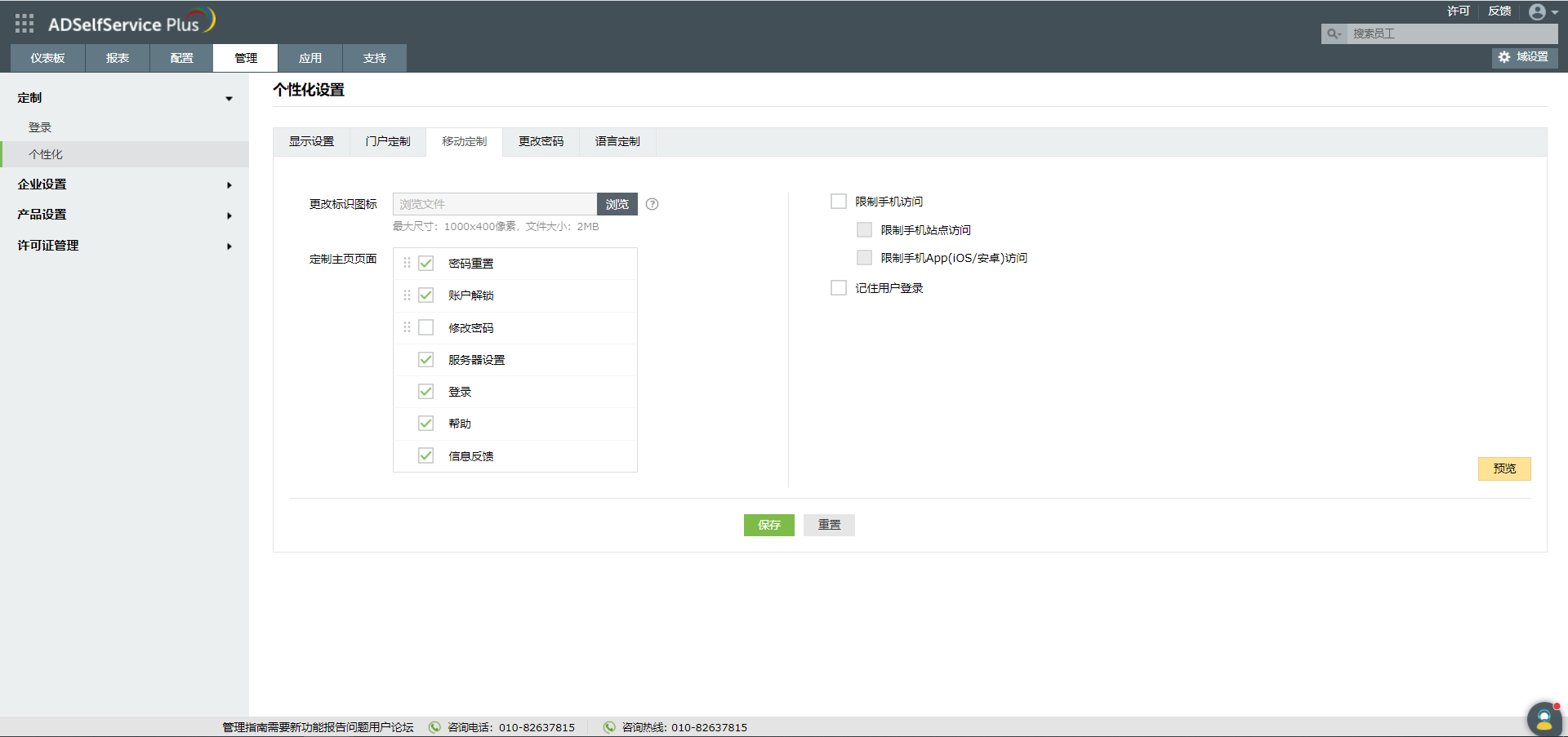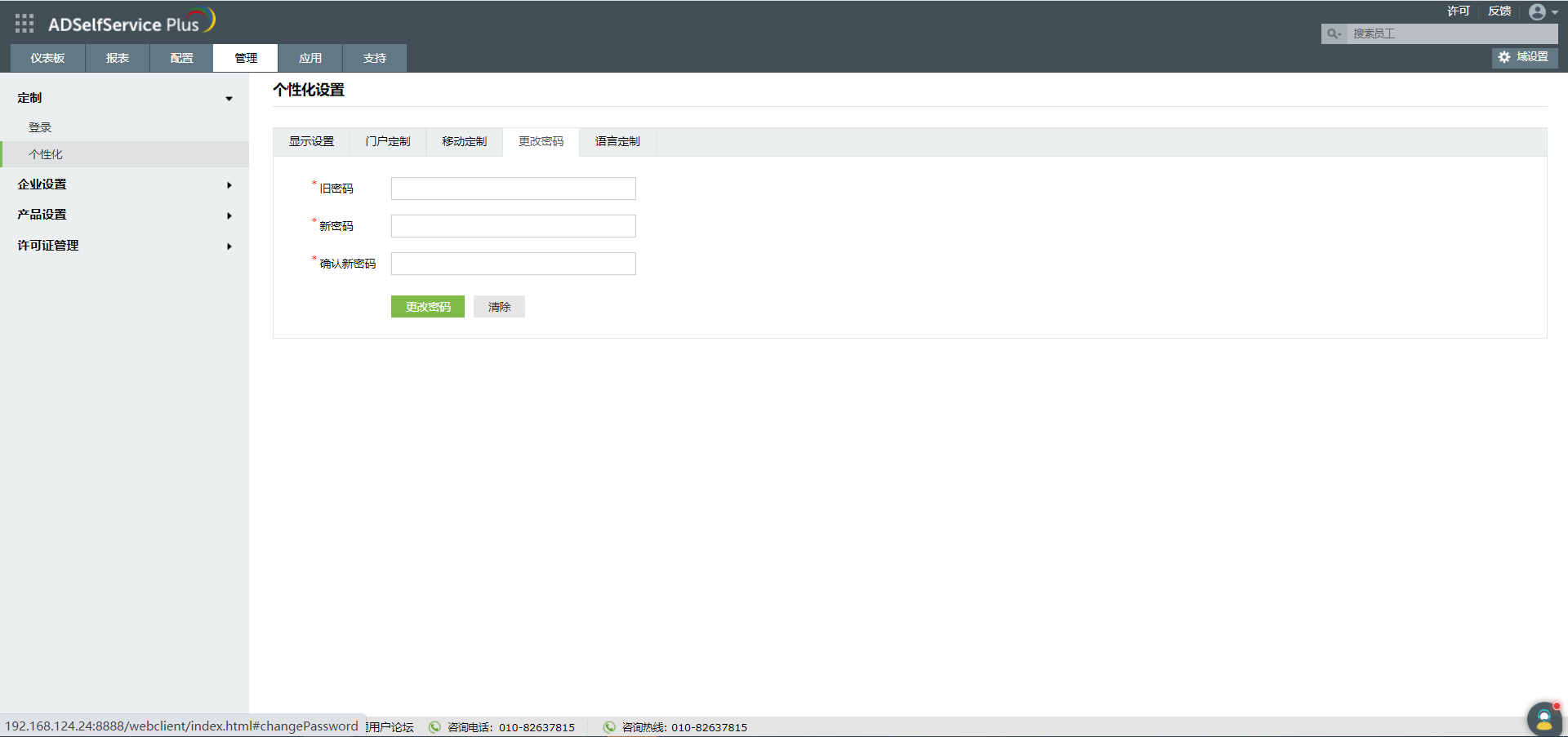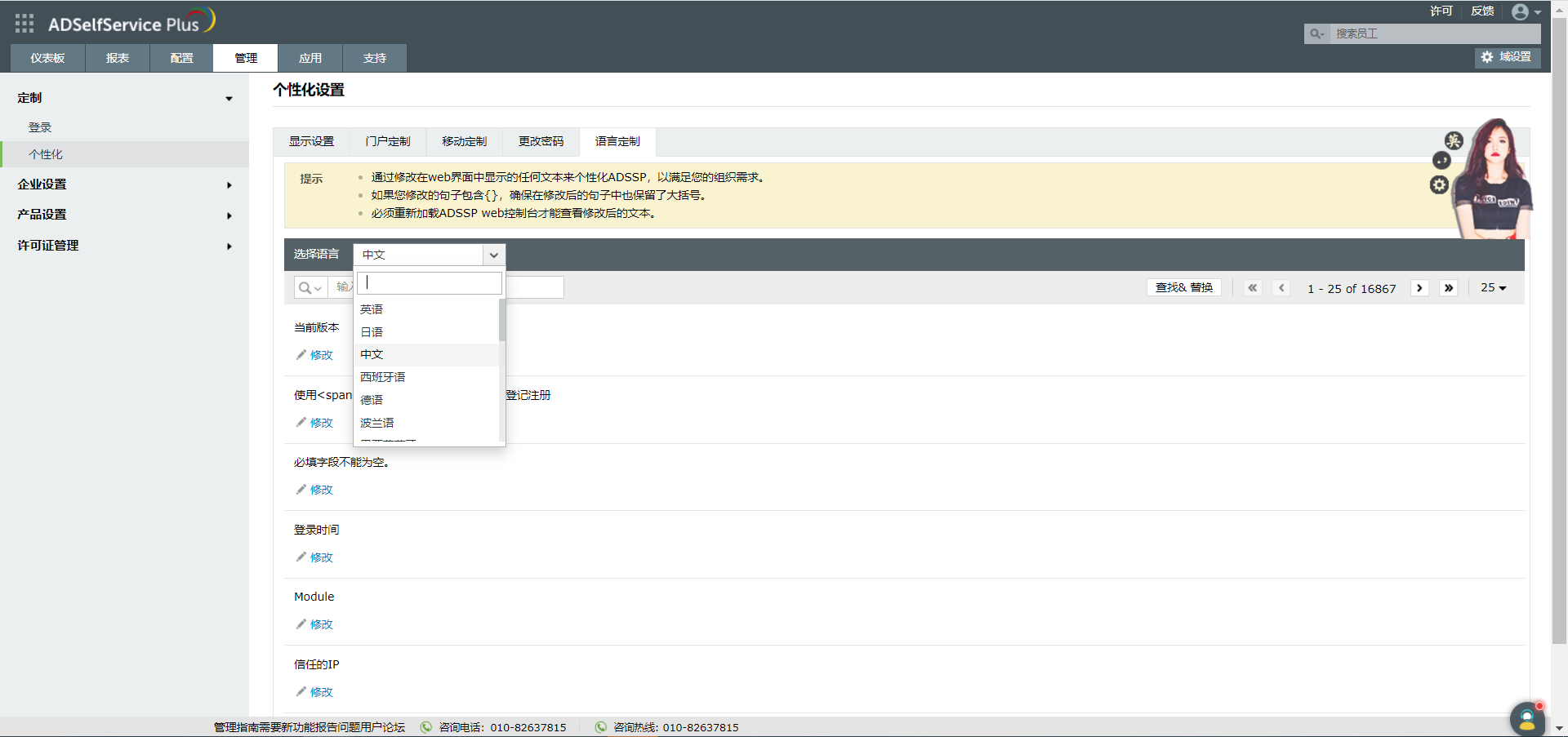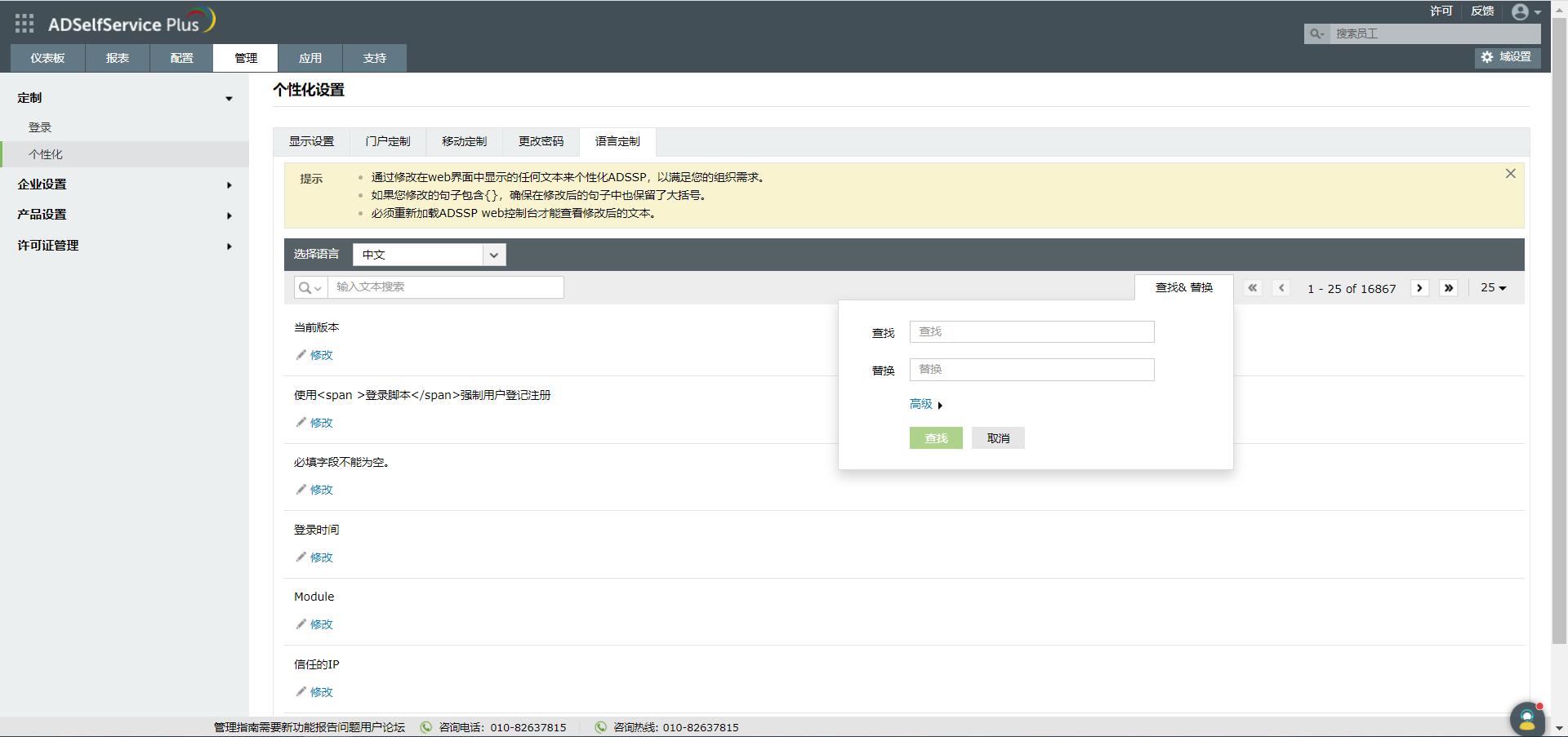- 要自定义一个或所有页面中的页眉和页脚消息,请从位置\webapps\adssp\html\编辑文件CustomLayout.txt。
- 指向密码重置或解锁帐户的每个页面都有不同的名称,如下所述。
url-reset: Reset Your Password页面,用户在其中输入他们的名称并选择他们的域。在文件CustomLayout.txt中,在下面提供的开始和结束标记内输入文本消息。
<url-reset-header> 输入消息或链接 </url-reset-header>
<url-reset-footer> 输入消息或链接 </url-reset-footer>
url-validateuser: Security Questions页,用户在此回答机密问题。在文件CustomLayout.txt中,在下面提供的开始和结束标记内输入文本消息。
<url-validateuser-header> 输入消息或链接 </url-validateuser-header>
<url-validateuser-footer> 输入消息或链接 </url-validateuser-footer>
url-resetpassword: 此页提供密码重置/解锁帐户时用户的域密码策略要求。在文件CustomLayout.txt中,在下面提供的开始和结束标记内输入文本消息。
<url-resetpassword-header> 输入消息或链接 </url-resetpassword-header>
<url-resetpassword-footer> 输入消息或链接 </url-resetpassword-footer>
url-resetresult: 此页显示密码重置或帐户解锁的状态。在文件CustomLayout.txt中,在下面提供的开始和结束标记内输入文本消息。
<url-resetresult-header> 输入消息或链接 </url-resetresult-header>
<url-resetresult-footer> 输入消息或链接 </url-resetresult-footer>
- 例如:
<url-reset-header>
<table>
<td class = "blacktxt">Enter your text message</td>
</tr>
</table>
</url-reset-header>
注意: 在编辑之前保存现有文件(customLayout.txt)的备份。
门户定制
- 使用管理员凭据登录ADSelfService Plus Web控制台。
- 点击管理 → 定制 → 个性化 → 门户定制。
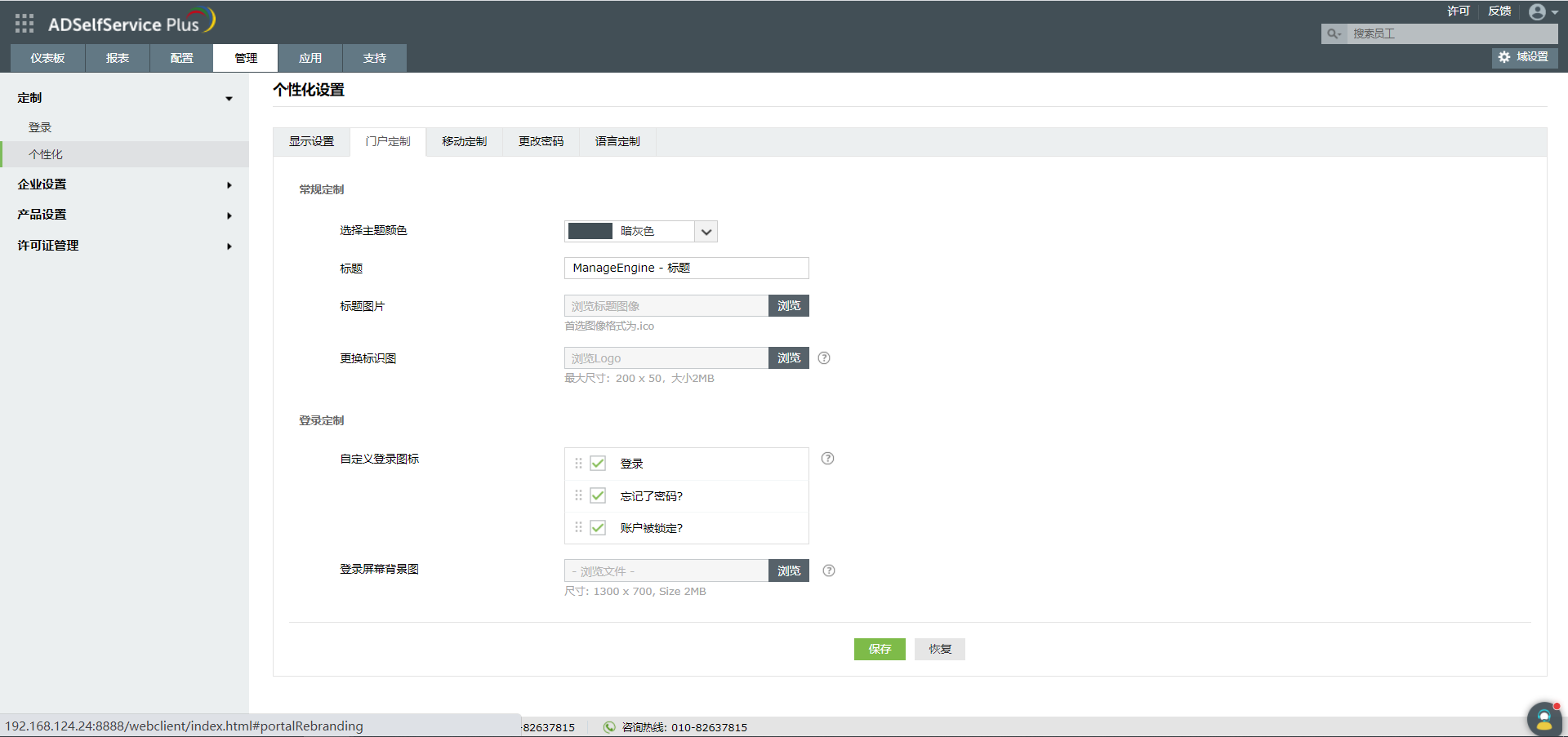
常规定制
- 您可以通过从“选择主题颜色”下拉列表中选择一种颜色来更改门户主题的颜色。
- 输入自助服务门户的浏览器标题的名称。要更改浏览器标题图像,请点击浏览,然后上载您选择的图像。
- 您可以使用更改Logo设置将ADSelfService Plus Logo替换为您组织的Logo。点击浏览,然后上传您选择的图像。
终端用户登录自定义
管理员配置的个性化设置将应用于终端用户门户。但是,终端用户也可以自定义一些设置,包括语言、门户的主题颜色和名称。这些设置仅适用于它们。要配置这些设置,请执行以下操作:
- 登录到ADSelfService Plus web门户。
- 点击门户右上角用户图标旁边的下拉菜单,然后选择个性化选项。
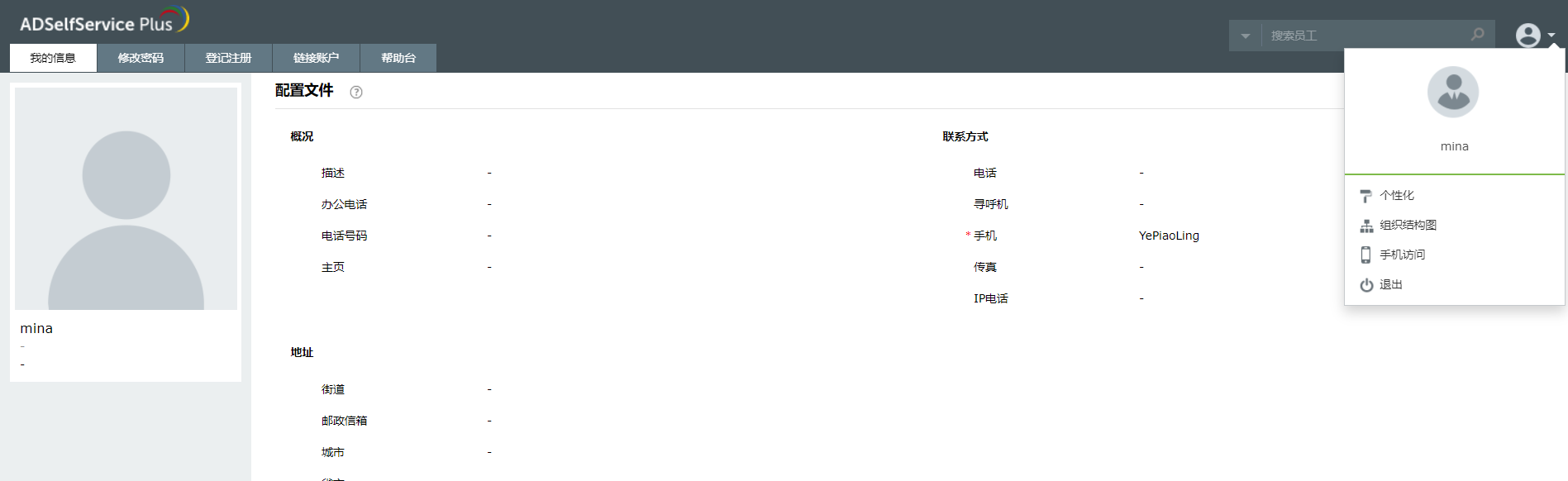
- 从出现的弹出窗口中,用户可以根据自己的喜好更改语言、门户的主题颜色和名称。
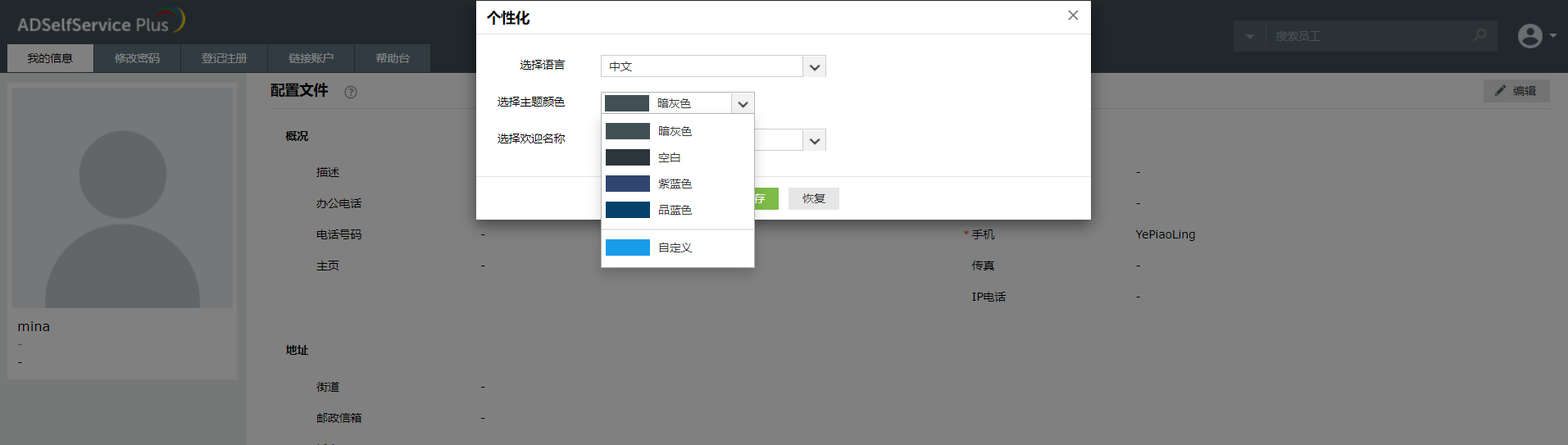
登录定制
这些设置可帮助您自定义登录屏幕以满足您组织的要求。
注意: ADSelfService Plus有三种类型的登录屏幕-一种供管理员使用,两种供终端用户使用:
- 管理登录屏幕:从安装ADSelfService Plus的计算机上点击ADSelfService Plus图标时加载的页面。也可以通过URL访问-<protocol://server-name:port-no/adminLogin.cc>.
- 终端用户的登录屏幕:只有启用了隐藏管理员自助管理员登录设置,才能访问此页。否则,管理员和终端用户都可以从同一页面登录。
- 终端用户默认登录界面: ADSelfService Plus为终端用户提供的默认登录页面。用户登陆这个页面时,他们访问ADSelfService Plus使用访问URL。
- ADSelfService Plus允许您通过编辑HTML文件(<installation_directory>\webapps\adssp\html\DomainLogin.html)对应的登录页面,完全修改您的终端用户的登录页面。在启用终端用户登录HTML定制时,此页面将替换“默认终端用户登录”屏幕。
- 您可以自定义登录按钮,通过是否勾选登录,忘记密码?和账户被锁定?选项旁的选框。这允许您为终端用户显示或隐藏登录页面中的相应按钮。它们出现的顺序也可以通过拖放来改变。如果您想自定义整个登录屏幕,并希望没有按钮显示,您可以禁用所有它们。
- 自定义登录按钮设置不适用于管理员登录页面。它适用于两个终端用户登录页面。
- 您可以从语言定制标签更改登录按钮的文本。
- 您可以通过点击浏览并上传您选择的图像来修改登录屏幕背景图像。此设置将应用于除“自定义终端用户登录”屏幕之外的所有登录屏幕。
移动定制
这些设置可帮助您自定义ADSelfService Plus的iOS和Android移动应用程序的布局。
请参照以下步骤
- 使用管理员凭据登录ADSelfService Plus Web控制台。
- 点击管理 → 定制 → 个性化。
- 点击移动定制标签。
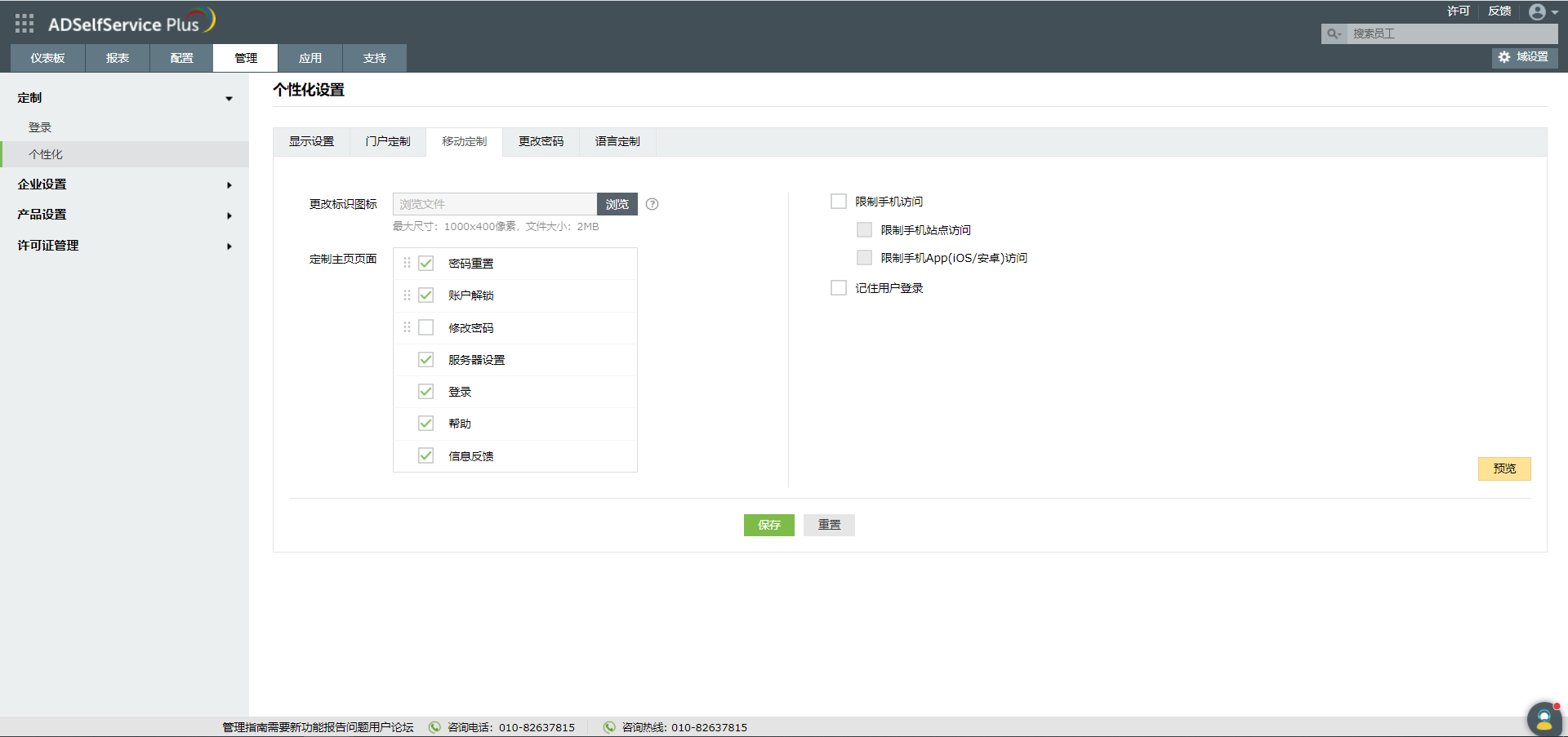
- 点击浏览并上传您的组织Logo。
- 通过选择所需的标签自定义移动APP主屏幕,并按您选择的顺序排列,也可以自定义移动APP的每个按钮标签。
- 您可以限制用户访问移动网站和/或移动应用程序。
- 如果您要启用ADSelfService Plus移动应用程序的自动登录功能,请勾选记住移动应用的登录以实现自动登录。
- 点击保存。
这些设置可帮助您自定义ADSelfService Plus的iOS和Android移动应用程序的布局。要了解有关这些设置的更多信息,请点击此处。
更改密码
在此处更改ADSelfService Plus管理控制台的密码。
- 使用管理员凭据登录ADSelfService Plus Web控制台。
-
点击管理 → 定制 → 个性化 → 更改密码。
-
输入旧密码、新密码和确认密码。
-
点击更改密码。
语言定制
-
ADSelfService Plus允许您更改管理员和用户门户的UI中显示的文本。选择要用于管理门户的语言。
-
在搜索字段中,输入要更改的文本,然后点击修改。
-
或者,您可以点击查找和替换按钮,在查找字段中输入需要更改的文本,然后在替换字段中输入要更改的文本。
-
点击保存。